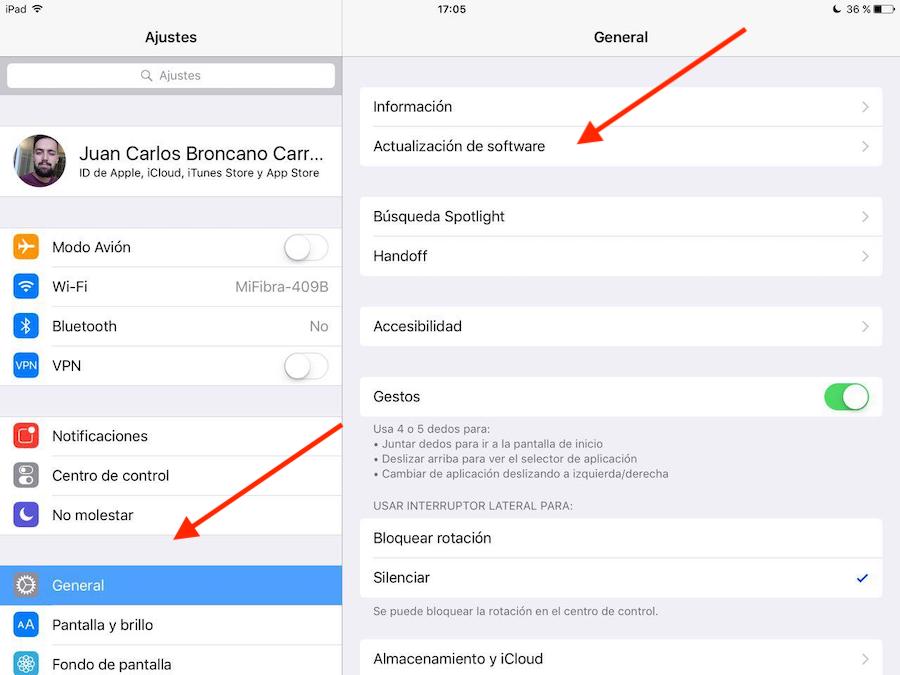Содержание
Не обновляются приложения на iOS 16? Не только у вас! (Обновлено — все починили)
iOS 16
App Store
Не обновляются приложения на iOS 16? Не только у вас! (Обновлено — все починили)
Олег Воронин
—
После выхода ряда обновлений iOS, iPadOS, macOS, watchOS и tvOS, некоторые пользователи столкнулись с проблемой при обновлении приложений в App Store. Похоже, что она связана с iOS 16.
После того как iPhone обновится до iOS 16, он может отказываться обновлять приложения в App Store. Сначала на экране появляется лицензионное соглашение, а при попытке его принять смартфон выдает ошибку.
Судя по всему, у Apple возникли сбои на серверах из-за большого количества желающих обновиться. Если вы столкнулись с такой проблемой, попробуйте подождать до утра или вернитесь в App Store через пару часов.
Если вы столкнулись с такой проблемой, попробуйте подождать до утра или вернитесь в App Store через пару часов.
Ранее мы рассказали о выходе iOS 16, iOS 15.7 и watchOS 9.
Дополнение: Apple наладила работу App Store и обновление приложений работает исправно.
А новый iPhone и многое другое вы можете купить у наших друзей из Big Geek.
Скидка по промокоду iGuides
iGuides в Яндекс.Дзен — zen.yandex.ru/iguides.ru
iGuides в Telegram — t.me/igmedia
Купить рекламу
Рекомендации
В России обвалилась цена на MacBook Air с чипом M1. Забирайте, пока в наличии!
AliExpress определился с курсом, по которому высчитываются цены
- Есть одна хитрость»>
«Тинькофф-банк» рассказал, как обойти новую комиссию «Сбербанка». Есть одна хитрость
Apple переводит AirPods на USB-С максимально хитрым способом. Тим Кук — гений
Рекомендации
В России обвалилась цена на MacBook Air с чипом M1. Забирайте, пока в наличии!
AliExpress определился с курсом, по которому высчитываются цены
«Тинькофф-банк» рассказал, как обойти новую комиссию «Сбербанка».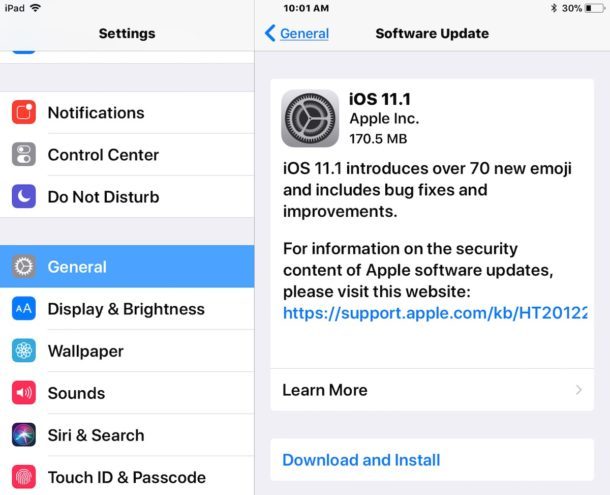 Есть одна хитрость
Есть одна хитрость
Apple переводит AirPods на USB-С максимально хитрым способом. Тим Кук — гений
Купить рекламу
Читайте также
Apple
iPhone
Пятничная премьера на Apple TV+: драма «Мост через озеро» с Дженнифер Лоуренс в главной роли
Кино
Apple TV+
Представлен моноблок Huawei MateStation X 2023
Huawei
Компьютеры
iPhone не обновляется iOS по воздуху или iTunes
В статье мы расскажем о причинах почему не обновляется iPhone по воздуху или через iTunes до новых версий iOS, а так же подскажем что делать в подобных ситуациях.
Без обновления программного обеспечения не обходится ни одно устройство, кроме гаджетов, которые уже в силу возраста перестали поддерживаться производителем.
Поэтому, если iPhone не хочет обновляться, то это повод задуматься о его состоянии. Проблемы могут возникать как при использовании iTunes, так и при беспроводном обновлении через Wi-Fi по воздуху. В любом случае, методы исправления ошибки будут одинаковыми.
Свои вопросы вы можете задать по телефонам
+7(911)004-07-70
Наша мастерская оказывает следующие услуги
| Ремонт iPhone | Ремонт iPad | Ремонт MacBook | Ремонт iPod | Ремонт iMac |
Проверка поддержки версии
Первым делом убедитесь, что та версия операционной системы, которую вы хотите поставить, поддерживает работу с вашим телефоном. Например, iOS 10 не встанет на iPhone 4 и предыдущие модели вроде iPhone 3G. То же относится к iPad первого поколения.
Если у вас iPhone 4, то можете не пытаться поставить последнюю версию iOS, она просто не установится.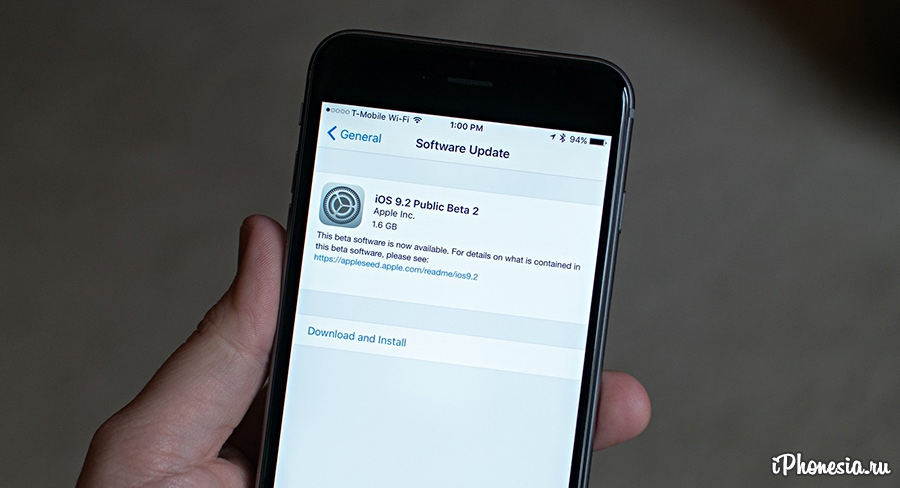 Если же устройство относительно новое (модель появилась уже после iPhone 4), то придется искать причину неполадки в другом месте.
Если же устройство относительно новое (модель появилась уже после iPhone 4), то придется искать причину неполадки в другом месте.
Удаление профиля
В некоторых случаях обновлению мешает созданный в настройках профиль конфигурации. После его удаления новая версия iOS ставится без проблем:
- Откройте приложение «Настройки».
- Перейдите в раздел «Основные».
- Найдите пункт «Профиль».
Внутри пункта «Профиль» внизу есть кнопка «Удаление». Нажмите на неё, чтобы стереть данные из настроек, после чего перезагрузите устройство и попробуйте снова обновиться через Wi-Fi или iTunes.
Рекомендации по обновлению
Если смартфон поддерживает новую версию iOS, никакого профиля в настройках нет, или вы его уже удалили, но обновление всё равно не запускается или завершается ошибкой, то попробуйте применить следующие рекомендации:
- Откажитесь от обновления через Wi-Fi и подключите телефон к компьютеру для установки новой версии через iTunes.

- Убедитесь, что вы используете последнюю версию iTunes. Скачивайте программу с официального сайта Apple.
- Проверьте уровень заряда батареи, он должен быть более 50%. Если телефон нужно зарядить, то при обновлении заряжайте его от розетки.
- Удостоверьтесь, что интернет-соединение работает стабильно. Операционная система весит достаточно много, поэтому для загрузки обновления нужна хорошая скорость интернета.
- Попробуйте заменить кабель, использовать другой порт USB, подключить устройство к другому компьютеру.
Иногда сбой в обновлении возникает из-за высокой нагрузки на серверы Apple. Подождите немного и попробуйте снова обновиться. Если у вас на компьютере уже есть загруженный файл с новой версией iOS, то установите его вручную:
- Запустите iTunes.
- Перейдите на страницу подключенного смартфона.
- Зажмите клавишу Shift и щелкните «Обновить» (на Mac нужно зажимать Alt).
- В окне проводника выберите файл обновления.

Если никакие манипуляции с устройством не помогают устранить ошибку при обновлении, то обратитесь в сервисный центр.
Если понравилась статья, пожалуйста проголосуйте
Как разблокировать Android — несколько способов
Всё о телефонных аккумуляторах — типы, особенности и правила подзарядки
В телефоне Samsung не включается экран (перестал работать дисплей)
Замена экрана/матрицы ноутбука в Санкт-Петербурге
В iPhone не работает сенсор (тачскрин) — обращайтесь к нам в сервисный центр!
Не работает дисплей iPhone – наши мастера это исправят!
Назад
Хотите обновить свой iPhone до iOS 16? Пока не делай этого. Вот почему
Эта история является частью Focal Point iPhone 2022, сборника новостей, советов и советов CNET по самому популярному продукту Apple.
Обновление вашего iPhone до последней версии программного обеспечения всегда интересно, когда Apple добавляет новые функции — и в iOS 16, безусловно, есть несколько интересных новых функций. Он поставляется с новой настройкой экрана блокировки (с виджетами), возможностью отмены отправки и редактирования текстовых сообщений, улучшенными функциями конфиденциальности и безопасности и многим другим.
Он поставляется с новой настройкой экрана блокировки (с виджетами), возможностью отмены отправки и редактирования текстовых сообщений, улучшенными функциями конфиденциальности и безопасности и многим другим.
И этого должно быть достаточно, чтобы вы обновились до последней версии ОС iPhone от Apple, но всегда есть одна или две причины ненадолго нажать кнопку паузы и придерживаться той ОС, которую вы используете в данный момент.
Если вы еще не обновились до iOS 16, вот почему вы можете подождать — пока.
Однако, если и когда вы будете готовы приступить к работе, вот как загрузить и установить iOS 16 и первые действия после установки iOS 16.
Аккумулятор вашего iPhone может разряжаться быстрее, чем обычно
На самом деле не существует единой общей причины, по которой батарея разряжается сразу после крупного обновления программного обеспечения, такого как iOS 16, но с некоторыми людьми это происходит почти каждый год.
Если уровень работоспособности вашей батареи уже находится в плохом состоянии ( Настройки > Батарея > Состояние батареи ), вы можете немного воздержаться от обновления до iOS 16.
Вот несколько причин, по которым iOS 16 может разряжать вашу батарею:
- Ваш телефон работает сверхурочно в фон . Для правильной работы новых функций может потребоваться индексация ваших файлов, например улучшенная функция поиска и функция дубликатов в приложении «Фотографии».
- Ваши приложения не поддерживают iOS 16 . Разработчикам дается достаточно времени, чтобы обновить свои приложения до последнего обновления, но если они этого не сделают, приложения могут разряжать больше батареи, потому что они устарели.
И, конечно же, всегда есть программные ошибки, которые могут расходовать заряд батареи в фоновом режиме.
Возможно, вам придется чаще заряжать телефон из-за нового программного обеспечения.
Стивен Шенкленд/CNET
Даже если вы ждете будущих обновлений iOS 16, вы все равно можете столкнуться с некоторым разрядом батареи в течение первых нескольких дней, но обычно это исчезает после того, как ваш iPhone установится с обновлением программного обеспечения.
Вы можете столкнуться с ошибками, которые могут вызвать проблемы на вашем iPhone
Каким бы совершенным ни казалось обновление программного обеспечения, некоторые ошибки обязательно проскользнут. Вот почему Apple иногда выпускает «точечное обновление» вскоре после крупного обновления, чтобы исправить такие проблемы, как: 9.0003
- Разряд батареи
- Задержка
- Принудительное закрытие приложений
- Перезапуск телефона
- Неиспользуемые функции
Кажется, уже есть обновление iOS 16.0.1 для исправления некоторых проблем с активацией и фотографиями для iPhone 14 и 14 Pro — хотя телефон еще даже официально не выпущен.
Если вас беспокоят подобные проблемы, вы можете подождать, пока большинство основных ошибок не будет устранено в последующих обновлениях iOS 16.
Вы можете запретить другим пользователям отменять отправку текстовых сообщений
Одной из самых больших новых функций iOS 16 является возможность отменять и редактировать текстовые сообщения. У вас есть две минуты, чтобы отозвать текстовое сообщение, и 15 минут, чтобы отредактировать уже отправленное текстовое сообщение, но если вы используете iOS 15, эта функция не будет работать должным образом, что может быть полезно для вас, если вы не любитель неотправленных и отредактированных сообщений.
У вас есть две минуты, чтобы отозвать текстовое сообщение, и 15 минут, чтобы отредактировать уже отправленное текстовое сообщение, но если вы используете iOS 15, эта функция не будет работать должным образом, что может быть полезно для вас, если вы не любитель неотправленных и отредактированных сообщений.
Если вы используете iOS 15, а человек, использующий iOS 16, пытается отозвать отправленное вам текстовое сообщение, он не сможет этого сделать. Вместо этого они получат сообщение с цифрой 9.0069 «Вы отменили отправку сообщения. Они могут по-прежнему видеть это сообщение на устройствах, на которых не было обновлено программное обеспечение.»
По сути, они не смогут отменить отправку вам текстовых сообщений, пока вы остаетесь на iOS 15.
Вы можете увидеть, что происходит, когда вы пытаетесь отменить отправку текстового сообщения от кого-то, кто работает под управлением iOS 15.
Нельсон Агилар/CNET
Использование iOS 15 также влияет на функцию редактирования текстовых сообщений, хотя и не сильно. Вместо того, чтобы редактировать сообщение, он просто отправляет дополнительные тексты для каждого внесенного редактирования.
Вместо того, чтобы редактировать сообщение, он просто отправляет дополнительные тексты для каждого внесенного редактирования.
Возможно, вы не получите все новые функции iOS 16, которые вам нужны.
И не каждый iPhone с iOS 16 получит все новые функции, такие как значок процента заряда батареи в строке состояния или субтитры в реальном времени для видео и вызовов FaceTime.
К сожалению, более старые модели iPhone, такие как iPhone X, iPhone 8 и iPhone XR, не получат все новые функции, доступные в iOS 16. Если вы хотите ознакомиться с полным списком функций и неподдерживаемых устройств, вы можете прочитать больше здесь.
Читать дальше : В iOS 16 снова появился значок батареи, которого так не хватало. Почему пользователи iPhone раздражены?
Apple уже выпустила версию iOS 16.1 для разработчиков, которая добавляет поддержку функции процента заряда батареи для iPhone XR, iPhone 11, iPhone 12 Mini и iPhone 13 Mini. Если вы с нетерпением ждете этой функции, вы можете подождать, пока iOS 16. 1 не будет выпущена для широкой публики.
1 не будет выпущена для широкой публики.
Вы можете не получить новый значок батареи, даже если обновитесь до iOS 16.
Патрик Холланд/CNET
По большей части вам, вероятно, следует обновиться до iOS 16
Независимо от каких-либо колебаний, которые могут у вас возникнуть, если вы действительно хотите прыгнуть, есть много причин, чтобы просто обновиться до iOS 16. Помимо всех новые функции, которыми вы можете воспользоваться, основные обновления программного обеспечения Apple могут исправить ошибки и другие проблемы в предыдущих итерациях.
Примечание : Apple выпустила iOS 15.7, в которой устранены некоторые проблемы безопасности без необходимости обновления до iOS 16.
Однако крупные обновления не только устраняют проблемы, но и добавляют новые настройки конфиденциальности и безопасности, повышающие вашу безопасность и защищающие ваши Персональные данные.
В iOS 16 у вас есть несколько основных функций конфиденциальности и безопасности, на которые стоит рассчитывать:
- Проверка безопасности : помогает людям, подвергшимся домашнему насилию, быстро ограничивая доступ, который они предоставили другим.
- Разрешение на монтажный стол : приложения теперь должны запрашивать доступ к вашему буферу обмена при копировании и вставке между приложениями.
- Rapid Security Response : Ускоряет установку важных улучшений безопасности.
- Режим блокировки : Обеспечивает лучшую защиту для тех, кто стал мишенью наемников-шпионов.
Apple использует новый подход к безопасности с режимом блокировки.
Джеймс Мартин/CNET
Кроме того, есть все новые специальные возможности, которые могут быть невероятно полезны для людей с ограниченными возможностями:
- Live Captions: Расшифровывает телефонные разговоры и предоставляет субтитры в реальном времени для тех, у кого проблемы со слухом.

- Обнаружение двери в лупе : Помогает людям с нарушениями зрения, позволяя им использовать свою камеру, чтобы найти дверь, прочитать инструкции или этикетки вокруг двери и получить инструкции о том, как открыть дверь.
Чтобы узнать больше, вот наш взгляд на iPhone 14 Pro и Max и их изменяющий форму вырез.
iPhone/iPad не может загрузить iOS 16
Я не могу загрузить iOS 16
почему я не могу скачать? у меня есть бета-версия, но я обычно могу скачать официальную версию. у меня была бета-версия iOS 16, и я не могу загрузить официальную версию iOS 16, когда она вышла.
— Из сообщества Reddit
В этой статье предлагаются наиболее эффективные решения, когда вы не можете загрузить ошибку iOS 16. Давайте начнем и быстро исправим проблемы с загрузкой iOS 16.
Почему я не могу загрузить iOS 16?
Почему вы не можете загрузить iOS 16 и как решить эту досадную проблему? Ниже приведены некоторые причины:
- Ваш iPhone или iPad отсутствует в списке новых устройств, поддерживаемых iOS.

- Вы не удалили бета-версию iOS.
- Сеть Wi-Fi нестабильна.
- Недостаточно места на вашем устройстве для загрузки.
- Ваш iDevice разряжен.
- Служба Apple перегружена.
Первый выбор: используйте iToolab FixGo для обновления iOS 16 [100% работает]
Во-первых, мы настоятельно рекомендуем использовать сторонний инструмент — iToolab FixGo для обновления iOS 16 на iPhone. Всякий раз, когда вы хотите обновиться до последней версии iOS, FixGo всегда может вам помочь. Вы можете не только получить обновление, но и выбрать версию по своему желанию. Он также может понизить версию iOS без iTunes, если вам не понравится обновленная версия позже. Кроме того, FixGo может устранить более 200 проблем с обновлением iOS/iPadOS и системной шиной, таких как зависание iPhone при проверке обновления, зависание iPhone при запросе обновления и т. д.
Загрузите и установите FixGo на свой компьютер. Выполните следующие простые шаги, чтобы исправить не удается загрузить iOS 16 на iPhone:
Шаг 1 Запустите программу, а затем выберите «Стандартный режим» в главном интерфейсе. Подключите устройство к компьютеру и подождите, пока программа обнаружит устройство.
Подключите устройство к компьютеру и подождите, пока программа обнаружит устройство.
Шаг 2 В следующем окне программа предложит установить последнюю версию iOS. Все, что вам нужно сделать, это нажать «Загрузить», и FixGo загрузит файл IPSW, необходимый для установки iOS.
Шаг 3 Когда загрузка будет завершена, просто нажмите «Восстановить сейчас», и FixGo установит последнюю версию прошивки и одновременно устранит все системные проблемы.
6 официальных решений для исправления iPhone не удается загрузить iOS 16?
Решения, описанные ниже, сработали для многих наших пользователей, сталкивавшихся с той же проблемой в прошлом. Пробуйте каждое решение, пока не сможете диагностировать и устранить проблему.
1. Управление хранилищем iPhone
Отсутствие достаточного места для хранения — одна из наиболее распространенных причин, по которой у вас возникают проблемы с обновлением устройства. Поэтому мы рекомендуем проверить объем памяти на вашем устройстве, прежде чем пытаться использовать какие-либо другие решения. Для этого выполните следующие простые шаги:
Для этого выполните следующие простые шаги:
- Шаг 1. Откройте «Настройки» на главном экране.
- Шаг 2: Нажмите «Основные» > «Хранилище iPhone».
Здесь вы сможете увидеть, достаточно ли памяти для обновления устройства. Мы рекомендуем не менее 5G памяти. Если его нет, вы можете удалить некоторые приложения и данные с устройства, перенеся их в iCloud или iTunes. Как только на устройстве появится идеальное количество свободного места для хранения, повторите попытку обновления.
2. Перезапустите Wi-Fi
Проблемы с Wi-Fi также могут помешать адекватному обновлению устройства. Для успешного обновления требуется стабильное и надежное соединение.
Перезапуск соединения Wi-Fi — один из способов исправить любые проблемы с подключением. Есть два способа сделать это эффективно:
# Использование настроек
- Шаг 1: Откройте настройки на вашем устройстве.
- Шаг 2: Нажмите «Wi-Fi».
- Шаг 3: Переключите переключатель рядом с Wi-Fi, чтобы выключить его.
 Подождите несколько секунд и коснитесь переключателя, чтобы снова включить его.
Подождите несколько секунд и коснитесь переключателя, чтобы снова включить его.
# Использование режима полета
- Шаг 1: Откройте «Настройки» на главном экране.
- Шаг 2: Нажмите «Режим полета» и переключите переключатель рядом с ним, чтобы выключить его. Это приведет к отключению всех подключений на устройстве, включая Wi-Fi.
- Шаг 3. Пока включен режим полета, перезагрузите устройство.
- Шаг 4. После включения устройства вернитесь в «Настройки» > «Режим полета».
- Шаг 5. Отключите режим полета.
Когда устройство подключится к сети Wi-Fi, вернитесь к настройкам, чтобы попытаться загрузить обновление еще раз.
3. Сброс настроек сети
Если перезапуск сети Wi-Fi не работает, и у вас по-прежнему возникают проблемы с установкой обновления, вероятно, возможны конфликты с настройками сети. Лучшим решением в этом случае будет сброс настроек сети на устройстве.
Это удалит все текущие настройки и восстановит исходные настройки, удалив все проблемные настройки, которые могли вызвать проблему.
Для этого выполните следующие простые шаги:
- Шаг 1. Откройте «Настройки».
- Шаг 2: Нажмите «Общие», а затем выберите «Сброс».
- Шаг 3: Выберите «Сбросить настройки сети» из появившихся вариантов. Вам может быть предложено ввести код доступа, чтобы подтвердить, что вы хотите сбросить настройки сети.
Когда процесс завершится, устройство перезагрузится. Повторно подключитесь к сети Wi-Fi и повторите попытку обновления устройства.
4. Сброс всех настроек
Поскольку существует множество конфликтующих настроек, которые могут помешать вам обновить устройство, вы можете восстановить все настройки, особенно если сброс настроек сети не работает. Обратите внимание, что это не повлияет на данные на вашем устройстве, а только на настройки.
Для этого выполните следующие простые шаги:
- Шаг 1: Откройте настройки.
- Шаг 2: Нажмите «Общие», а затем выберите «Сброс».
- Шаг 3. В появившихся параметрах выберите «Сбросить все настройки» и введите пароль при появлении запроса.

- Шаг 4: Подтвердите, что хотите сбросить все настройки на устройстве. Когда устройство перезагрузится, снова подключитесь к сети и попробуйте обновить устройство еще раз.
5. Вручную установите обновление iOS 16 через iTunes
Если все попытки обновить устройство через настройки не увенчались успехом, вы всегда можете попробовать обновить его через iTunes. Для этого выполните следующие действия:
- Шаг 1. Используйте оригинальный кабель Lightning для подключения устройства к компьютеру.
- Шаг 2. Откройте iTunes, если он не открывается автоматически, и подождите, пока он обнаружит подключенный iPhone.
- Шаг 3: Когда iPhone появится в iTunes, щелкните его, чтобы выбрать.
- Шаг 4: Нажмите «Сводка», а затем выберите «Проверить наличие обновлений».
- Шаг 5. Если доступно обновление, нажмите «Загрузить и обновить» и введите пароль при появлении запроса.
6. Удаление и повторная загрузка обновления iOS 16
Если вы по-прежнему не можете обновить iOS 16, вы можете удалить обновление и начать с нуля.